Aprenda a proteger a informação da sua PenUSB
As penUSB são hoje em dia gadgets de extrema utilidade, onde depositamos muita da informação da produzimos. Como são por normas de pequena dimensão, as penUSB acompanham-nos normalmente para todos o lado, aumentado assim o risco de as perdermos. Hoje vamos aprender como criar uma “zona segura” dentro da própria PenUSB para depositarem informação mais sensível. Para isso vamos usar o popular e eficaz TrueCrypt.
Para proteger a informação da sua PenUSB vamos recorrer ao TrueCrypt. O TrueCrypt é um software open-source, que tem a capacidade de criar discos virtuais encriptados (mesmo em PenUSB) como se de um disco real de tratasse. Pode encriptar uma partição do seu disco rígido ou um outro dispositivo de armazenamento.
Para criar um disco virtual encriptado (reservado uma parte do disco) deve seguir os seguintes passos:
Passo 1 – Depois de instalar o TrueCrypt, vamos a Tools e escolhermos a opção Volume Creation Wizard
Passo 2 – Em seguida escolhemos a opção Create an encrypted file container
Passo 3 – Relativamente ao Volume Type, devemos escolher a opção Standard TrueCrypt volume
Passo 4 – No próximo passo indicamos qual o ficheiro que irá conter o disco virtual. Para este exemplo escolhemos um ficheiro com o nome pplware
Passo 5 – Em seguida definimos quais os algoritmos de cifra que pretendemos usar. Neste passo vamos manter as opções predefinidas.
Passo 6 – Como escolhemos a opção de criar um disco virtual num ficheiro, temos agora a possibilidade de definir o tamanho desse disco virtual. Vamos considerar por exemplo 100 MB (o utilizador pode alterar esta variável de acordo com as suas necessidades)
Passo 7 – Vamos agora definir uma password para o acesso ao nosso disco Virtual que vamos criar.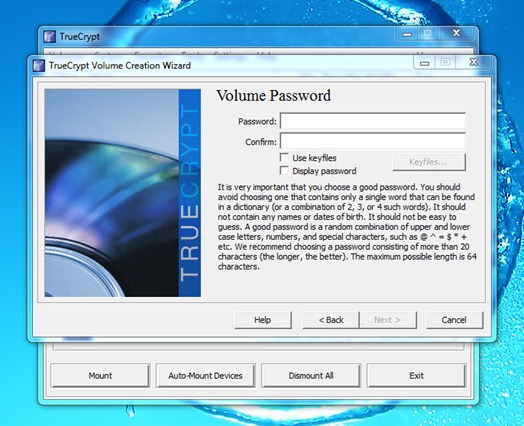
Passo 8 – De seguida indicamos qual o filesystem (usamos FAT) e mandamos formatar o disco virtual
Passo 9 – Uma vez que no Passo 4 indicamos que o ficheiro (disco virtual) estava localizado no nosso Desktop, vamos agora passá-lo para dentro da nossa PenUSB. Ao passar o ficheiro para dentro da PenUSB estamos a criar uma zona cifrada, protegida de 100 MB (definida no Passo 6) onde podemos guardar com segurança a nossa informação mais sensível.
Passo 9 – Indicamos agora qual a drive associada a nossa penUSB e o ficheiro que contem o disco virtual criado. Depois de carregarmos em Create, o disco virtual passará para dentro da nossa PenUSB.
Como passar informação para dentro do disco virtual?
Passo 10 - Depois de termos criado o disco virtual é hora de colocarmos informação no mesmo. Para tal, abrimos o TruCrypt, vamos a Volumes e escolhemos a opção Select File e escolhemos o ficheiro que possui o disco virtual.
Passo 11 – Em seguida carregamos em Mount
Passo 12 - É solicitada a password (definida no passo 7). Caso a password esteja correcta, o disco virtual é carregado no nosso filesystem.
Passo 13 – Para aceder ao disco virtual, basta abrir o Explorer ou O meu Computador e o disco virtual está disponível como se de uma partição/disco se tratasse.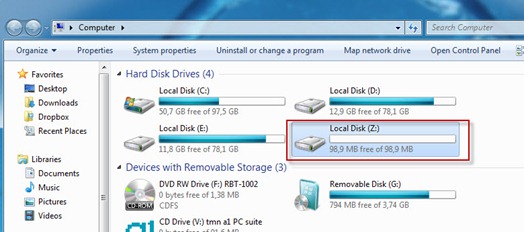
Considerações finais
Ao criarmos um disco virtual cifrado, estamos a aumentar o nível de segurança no que diz respeito ao acesso da nossa informação. No caso de perdemos a PenUSB estamos mais seguros quanto a sua divulgação, uma vez que a informação dentro do disco virtual encontra-se cifrada. Para saber mais, veja aqui.
Já agora, alguém usa (até ao momento) algum mecanismo para protecção de informação na PenUSB?
![]() Licença: Open-source
Licença: Open-source
![]() Sistemas Operativos: Windows/Mac/Linux
Sistemas Operativos: Windows/Mac/Linux
![]() Download [win]: TrueCrypt 7.0a [2.69MB]
Download [win]: TrueCrypt 7.0a [2.69MB]
![]() Download [mac]: TrueCrypt 7.0a [7.90MB]
Download [mac]: TrueCrypt 7.0a [7.90MB]
![]() Download [linux]: TrueCrypt 7.0a
Download [linux]: TrueCrypt 7.0a
![]() Homepage: TrueCrypt
Homepage: TrueCrypt
Este artigo tem mais de um ano


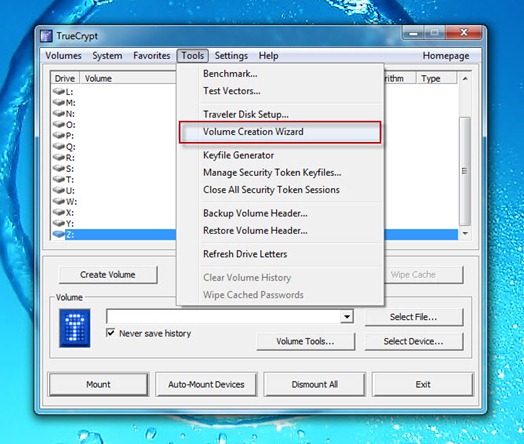
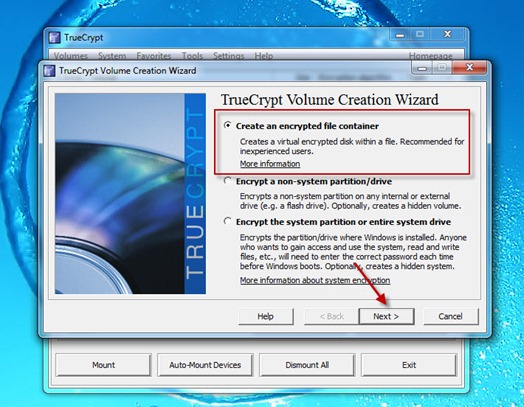
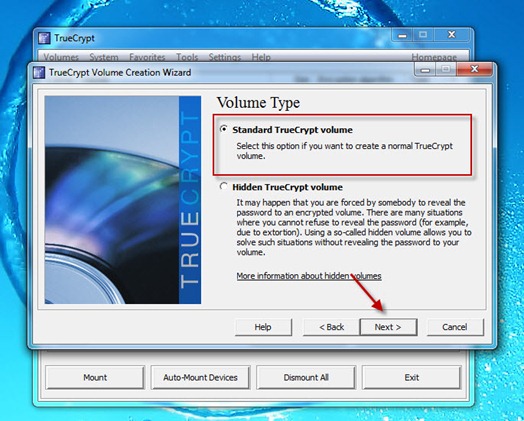
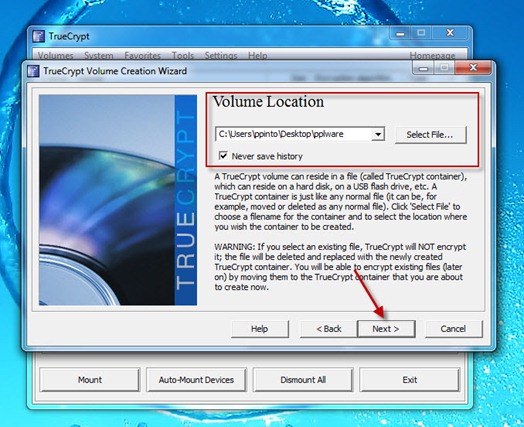
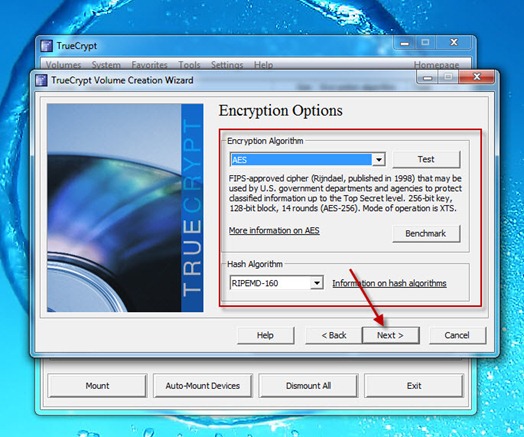
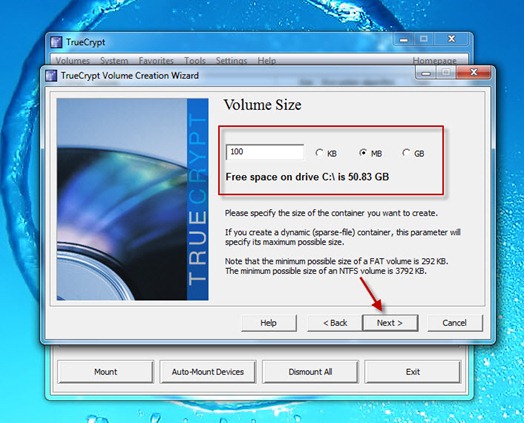
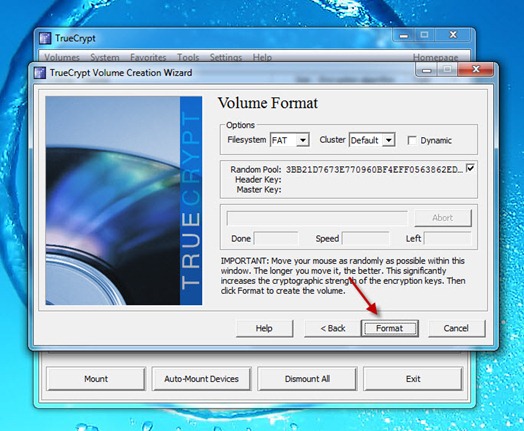
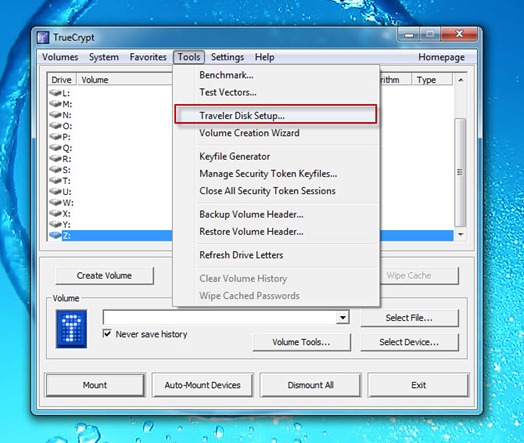
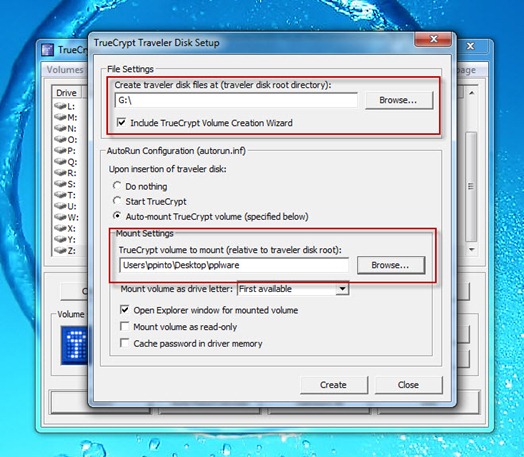
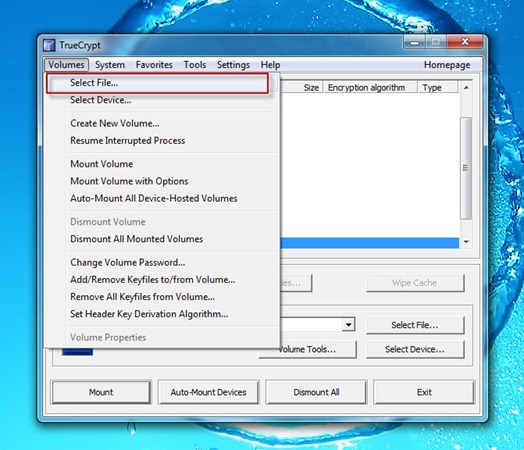
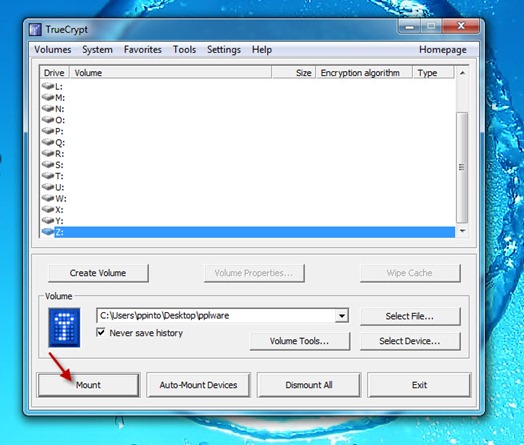
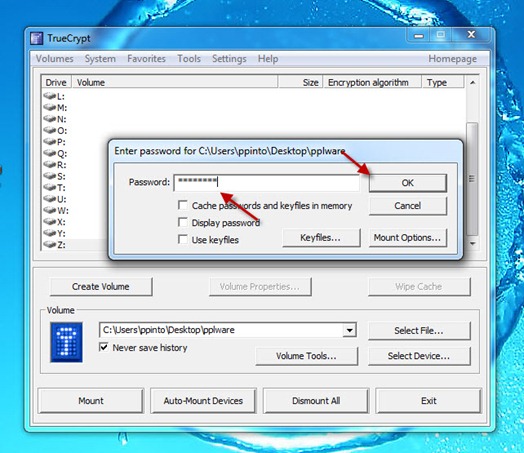






















Até parece que advinham xD
Ontem pensei em fazer isto a uma pen e cá está uma forma bem pratica.
Obrigado pelo post 😉
Cumps.
Já conhecia o Truecrypt e aconselho a todos.
Curiosamente ainda ontem usei o truecrypt para criar um ficheiro de 200Mb numa pen nova que comprei. Mas não fiz o passo 9 e 10. Executei directamente na pen.
Muito bom tutorial.
Parabéns Pedro Pinto e continuação de bom trabalho
PPLWARE rules
Pedro Pinto /bow era mesmo disto que eu andava a procura belo tutorial, obrigado.
Só tenho uma pergunta, da para encriptar a pen toda ou temos de fazer sempre um disco virtual?
Boas Kindra,
Sim, tens la essa opção. Senão crias um file do tamanho da Pen. Good luck
Testado e aprovado, resultou as mil maravilhas.
É um excelente tutorial e grande programa de segurança.
Para aqueles que acham o Truecrypt um pouco confuso de se trabalhar, têm uma boa alternativa, o Comodo Disk Encryption (CDE), é mais simples de se trabalhar, tem uma interface mais amigável e faz o mesmo que este, apesar de ainda lhe faltar algumas opções.
Já usei os dois e em opinião própria recomendo os dois, pois cada um deles têm particularidades próprias e cada um deles adequa-se às necessidades do utilizador, portanto, é só usar e ver qual se adequa mais às suas necessidades.
Eu uso o Secret Drivr, free para 32bit tambem é muito simples de se trabalhar e tem uma opção de encriptar texto, pode dar jeito xD
Isto é tudo muito interessante, mas não responde a uma questão:
Como criar algo assim numa pen USB, que possa ser usado correctamente num computador no qual não temos acesso de administrador?
Desconheço um programa desses… todos os que conheço exigem ter acesso de administrador para instalar o seu driver.
Eu uso o true crypt mas em vez de criar um ficheiro encriptado como acima, criei uma partição encriptada. A vantagem é que o ficheiro encriptado pode ficar corrompido e perde-se tudo enquanto que a partição não!
Já agora, podem criar hotkeys para fazer o mount e o unmount, entre outras opções no próprio programa.
Só é possivel vermos o que esta dentro da “partição” criada se tivermos instalada esta aplicação? Do genero… faço a partição na pen ponho os meus documentos la dentro chego ao trabalho e como acedo a eles??
Tens de desencriptar a partição…
A partição fica encriptada em qualquer lado, tenhas ou não o programa instalado.
Agora, para desencriptar, só usando novamente o programa, pois o ficheiro fica em formato desconhecido para o sistema.
Pois era essa a minha duvida…assim sendo se não tivermos este programa no pc do trabalho, por exemplo, não é possível usarmos a informação que esta encriptada..
Boas Luis,
Quando passamos o disco virtual para a PEN, é também passado o .exe do TrueCrypt. Desta forma não precisas do TrueCrypt instalado no PC…funciona tipo portable.
Como é que é?? Agora até fiquei com os olhos trocados loool..deixa-me lá seguir o tutorial á risca para ver se me safo ;)…
Dá um look: http://img3.imageshack.us/i/truecryptw.jpg/
Tal como o Pedro Pinto disse, confirmando o que eu disse, precisas de ter contigo o programa para poderes desencriptar os dados.
O que eu não sabia é que depois da criação e da passagem do disco virtual passava um portable.
Essa informação é-me muito útil, pois tanto nos dois PCs que tenho em casa como o que uso no trabalho, tenho o Truecrypt instalado.
Como está provado, ninguém sabe tudo, aprendemos sempre coisas novas todos os dias. 🙂
Vinha mesmo agora dizer que ja me apareciam coisas diferentes :p..agora ja aparece como o teu..eu estava a fazer logo direto na pen e não me fazia isso..agora so não estou a perceber a parte de passar um ficheiro para o disco virtual…
Bem, essa é a parte mais simples. “Montas” o ficheiro, e vais ao teu explorer ou Meu computador que aparece lá com se fosse um disco/partição. Copias as informação que pretendes para lá e depois “Desmontas” o disco. Para aceder à informação, tens de voltar a “Montar” o disco virtual. Repara que quando o ficheiro que possui o disco virtual não está montado, tu nao consegues aceder directamente à informação. Resumindo…é só Montar e Desmontar…Montar e Desmontar 🙂
tipo isto ja me ficou a dar mas explica-me aqui uma coisa…fiz como no tutorial..criei o disco virtual no ambiente e depois é que o passei para a pen e fica exatamente igual a imagem que puses-te..para depois puder montar tive que ir ao ambiente e passar o ficheiro que ele me criou inicialmente (o disco virtual) e copia-lo para a pasta que ele me pos na pen…é normal?
Pedro pinto acho que ja percebi a logica da coisa…a primeira vez ficou como a imagem que tu puseste..suponho eu que aquilo funcione como tu disseste do genero portatil…depois criei um disco virtual mas guardei-o diretamente na pen e na pasta que ele criou anteriormente e ficou tudo a dar em condições…se calhar ate to a dar aqui uma volta a mais mas ficou a dar..
E para abrir os ficheiros dentro dessa pasta protegida da nossa pen noutro pc que não tem este programa instalado, é possível?
Seja como for obrigado pelo programa vai fazer um grande jeito..
Tal como foi dito pelo Pedro Pinto, quando passas o disco virtual para a pen, é também passado um executável que serve para desencriptar o disco sem precisares de ter o programa instalado.
Ao autor deste tutorial ou alguém que saiba:
(o utilizador pode alterar esta variável de acordo com as suas necessidades)
Nesta afirmação, gostava de saber como é que, no exemplo dado, altera-se o tamanho da partição / ficheiro encriptado criado, com informação lá dentro! Ou sejam passar de 100Mb para 150Mb… sem tirar a informação da área protegida!
Uso este fabuloso programa open source, mas devido a esta situação, à qual, apesar da intensa procura no site oficial e internet, ainda não encontrei solução para ela!
Já a certa altura comentei aqui, também relativamente a este programa, que a situação ideal era a criação de x espaço encriptado e o mesmo ir aumentando ou diminuindo, consoante a introdução de ficheiros na área protegida ou não…
Se alguém souber responder a esta questão, que partilhe com o povo!
Vejamos sim e não…
Sim, pode criar um ficheiro por exemplo com 2GB e começar por ter de tamanho apenas uns 3 MB na realidade no disco (apesar de aparecer a informação 2 GB).
Tal tem problemas no desempenho, é mais lento que em ficheiros completamente feitos e com o tamanho definido, é menos seguro porque permite saber quais são os setores realmente em utilização, não pode ter um volume oculto, e se por acaso escrever para dentro do volume encriptado e o espaço real do sítio onde o ficheiro estiver cheio os dados podem ficar corrompidos.
Ok, tá-se bem, quero lá saber disso… quero é saber como se faz!
No 7.0a, faz-se assim (tenho a tradução brasileira):
-> Assistente de criação de Volume TrueCrypt;
-> 1ª opção, Crie um recipiente de arquivo criptografado;
-> 1ª opção, Volume TrueCrypt padrão;
-> Selecciona o local onde quer colocar o ficheiro;
-> Selecciona o tipo de cripto e algoritmo hash (a seu gosto);
-> Escolhe o espaço máximo que o ficheiro pode vir a ocupar, de forma a que não ultrapasse o espaço máximo que pensa vir a ter disponível ao longo da vida útil do ficheiro do TrueCrypt no local onde vai estar colocado.
-> Coloca a senha (convêm ter pelo menos 22 caracteres) e/ou usar um ficheiro(s) chave.
——-
AGORA A PARTE IMPORTANTE E QUE LHE INTERESSA:
——-
-> Seleccione a opção “Dinâmico”, e o sistema de “NTFS”. A opção “Dinâmico é que faz com que o ficheiro vá crescendo conforme vai colocando as coisas lá dentro.
Depois de formatado, irá aparecer o aviso de que o tamanho que será transmitido pelo Windows e pelo TrueCrypt é o tamanho máximo! Para ver o tamanho verdadeiro, terá de ver as propriedades do ficheiro para ver o tamanho real que ocupa no disco.
Quando apagar ficheiros, o espaço ocupado permanece ocupado… ou seja se fizer um ficheiro com 200MB de máximo e ocupar até 190 MB, mesmo que apague 100MB, continuará como se tivesse 190 MB na realidade…. ou seja o ficheiro só aumenta, não diminui. Pelo menos na experiência que eu fiz.
Então digam-me se “zipar” uma pasta com um qualquer programa (winzip, 7zip winrar, izarc etc.) e ao criar o “zip” pôr uma (ou mais) palavras passe? em princípio qualquer pc tem um programa destes.
Sim…
Mas esse tipo de encriptação via Winzip, 7Zip ou Winrar, não têm um algoritmo tão poderoso como tem este programa.
A não ser que cries um algoritmo próprio (usando matemática) ou uses algum disponível na internet, aí a coisa muda de figura.
Estes programas que mencionas-te só protegem via password, não encriptam propriamente, podem encriptar se construíres um algoritmo para tal, e não são nada fáceis de serem feitos.
Construí um algoritmo para me encriptar um ficheiro de quase 4Gb em 150Mb e não foi nada fácil, para além do tempo que levou a encriptar.
É mais fácil usares um programa especializado para tal, por exemplo o Truecrypt do que te matares a criares algoritmos avançados.
Pois, é isso mesmo. É a mesma coisa que usar o Winword para fazer cartazes…dá para fazer, mas…. 🙂
Vejamos, no sentido de só encriptar dá, por exemplo, como 7-zip… a partir do menu de contexto do explorer “adicionar ao arquivo…” > “Criar arquivo SFX” > com ou sem compressão a gosto > Método de encriptação “AES-256” (em principio só tem esse) > Colocar a senha (convêm ter pelo menos 22 caracteres para 128 bits de protecção real, ou 40 caracteres para 256 bits de protecção real do AES) > seleccionar a opção “encriptar nomes de ficheiro” > e OK
Depois é aguardar e deve ficar encriptado, convêm testar… podem usar a função de teste, a partir do menu de contexto (que aparece ao clicar com o botão direito do rato) e clicar na opção “Testar arquivo”.
É só para encriptar os ficheiros, e transportar por outros meios, que não e-mail (quase todos bloqueiam .exe).
Fazer a mesma coisa mas criando apenas arquivo .7z também deve funcionar em quase todos os principais programas capazes de ler ficheiros .7z
Mas ficheiros do TrueCrypt dão muito mais segurança na pratica.
“Já agora, alguém usa (até ao momento) algum mecanismo para protecção de informação na PenUSB?”
Yeap!
Os únicos dados sensíveis que tenho na minha pen de “viagem” são passwords/users e estão num programa próprio para o efeito, o KeePass (v.1,xx para efeitos de compatibilidade máxima), que já tem encriptação de raiz.
Tudo o resto que lá anda é irrelevante e não me preocupa um yota. 😉
Gostava era de algo desse genero mas com mais uma função: ninguem pudesse eliminar o disco virtual, criado pelo truecypt, da pen a não ser que tenha a pass. Era algo muito bom.
tambem era uma coisa util mas não creio que seja possivel porque bastava formatar a pen para se eliminar o disco virtual..
Estas certo e errado ao mesmo tempo.
Se a Pen for daquelas pens seguras, onde para aceder a ela têm de digitar uma password, nem o formatar funciona a não ser que actives a pen.
Eu falo de experiência própria que perdi todos os meus dados incluindo o cartão por razões de perda da password de acesso ao cartão.
Tentei formatar, tentei de tudo, mas nada feito, sempre que tentava formatar dava erro, de tantas vezes que tentei formatar usando o método normal, usando também o telemóvel e usando vários programas para o efeito, que o cartão acabou por ficar danificado.
Exato nessas pen`s fica-se logo com o problema resolvido mas pode sempre acontecer como a ti e lá se foram os dados :p…
Então o que procuras é algo deste género: IronKey: ironkey.com vendido na net por exemplo neste web site memoryc.com/search.html?q=ironkey , mas os preços não são muito simpáticos (entre 143 e 296€)… por outro lado parece ser um bom produto, e sem senha não dá para aceder ao seu interior.
Para quê gastar tanto dinheiro se com 40 50€ podes comprar uma Pen USB segura?
Basta fazer umas pesquisas nas tradicionais lojas de equipamentos electrónicos e certamente irás encontrar Pens seguras.
Também, se souberes programar, podes sempre criar um programa para o efeito.
Fiz um a uns tempos em C#, usei o framework Mono da Mono Project, para deixar a minha aplicação multi-plataforma.
Eu já pesquisei sobre essas supostas pens seguras… que seguras só se for marketing dos fabricantes… a maioria não é lá muito segura (ou não era à uns meses atrás)… pelo menos segurança a sério, pelo menos pelas revisões de especialistas em segurança que encontraram na totalidade dessas ditas mais baratas, problemas de segurança… já para não dizer quando de seguras só tinham o nome. Aquela que disse “IronKey” até ver não encontrei qualquer revisão dela(s) a indicar qualquer problema de segurança (pelo menos de fontes credíveis, e para todos os efeitos nem de qualquer outra fonte).
Boa tarde.
Tenho uma dúvida..
É o seguinte: tenho um HD externo de 500Gb, e está praticamente cheio. Não dá para encriptar a partição do HD sem ter de o formatar?
Dar até dá, mas é o dobro do trabalho e o dobro do tempo.
É mais fácil copiares tudo que tens no disco para outro disco, formatares o disco, encriptares o disco e passares para la tudo novamente.
A encriptação de discos com dados lá dentro é pesado para o PC, pois tem de criar a partição encriptada e ainda tem de encriptar todos os dados que lá estão dentro. Então se a partição estiver vazia, cria uma partição segura e no momento que puseres dados lá dentro ficam automaticamente encriptados.
pois eu sei.. o problema é que não consigo arranjar armazenamento suficiente para fazer essa passagem de dados de um lado para o outro.
mas obrigado na mesma pela resposta 😉
Pelo que me apercebi, tens um disco de 500Gb e dividis-te o disco em partições…
Então porque não divides o que tens dentro do disco pelas várias partições que tens?
Sempre podes usar em auxilio pens e/ ou DVD RW’s (não compensa comprares DVD’s DL ou HD DVD’s, a não ser que tenhas em tua posse estes suportes digitais).
Sempre podes ponderar pedir a um amigo ou familiar que te empreste um disco externo para passares os dados.
percebeste mal.. o disco tem apenas uma partição. e sim, já pedi a vários amigos HD’s externos xD
bigado pela ajuda
Ora cá está um artigo/tutorial com FACTOS e orientações interessantes.
Obg pelo artigo Pedro!
Obrigado dajosova
Protejo meu HDD de backup usando a opção Hidden Volume, do TrueCrypt.
Posso encriptar um disco rígido portátil com essa ferramenta ou só Pen Drives?
veio mesmo a calhar excelente
ferramenta……..
veio mesmo a calhar excelente
ferramenta……..
Boas pessoal,
Se utilizar este programa para encriptar o meu disco externo ou pen, isso evita que os tão famosos vírus e malwares (por exemplo, no autorun.inf) entrem e contaminem tudo? Ou corro na mesma o risco de inserir a pen num pc infectado e ela ficar infectada?
Ah, e pelo que entendi dos comentários anteriores é preciso ter privilégios de administrador para ele funcionar, certo?
Então, se por exemplo, colocar a pen encriptada num computador da faculdade que não tenha esses privilégios, não vou conseguir ver nem alterar nada que esteja na pen, correcto?
estou com uma dúvida, devo mover o file criado no desktop para o pen? para que serve o passo 9 e 10 então?? não entendi isso
Viva Pedro Pinto.
Ben sei que este artigo já é antigo mas ainda continua muito util.
O TrueCrypt deixou de ter atualizações. Mesmo assim continua seguro? Qual recomendas para Ubuntu? E um pago, qual?
É possivel encriptar todo um disco externo?
Este é um assunto que cada vez mais faz sentido. Não nos esqueçamos que se colocarmos os nossos ficheiros encriptados na nuvem corremos menos riscos.
Abraço.